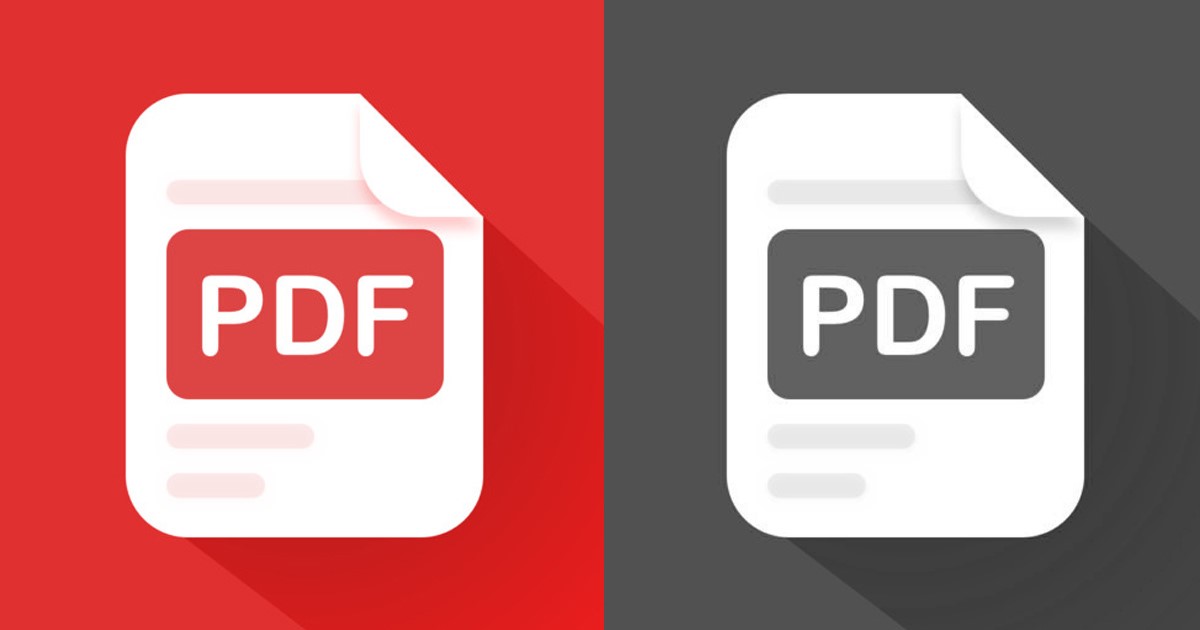
Låt oss erkänna att vi alla hanterar PDF-filer dagligen. Idag skickar webbtjänster och appar dig faktureringsrapporter i PDF-format. Och anledningen till detta är enkel – PDF är ett mycket säkert filformat, och dess säkerhet kan förbättras ytterligare genom att lösenordsskydda det.
Om ditt arbete innebär att skicka och ta emot PDF-filer kan du känna att du behöver konvertera färgade PDF-filer till svartvita. Det kan finnas olika anledningar till att konvertera en färgad PDF till svartvitt. Om du till exempel inte har en färgskrivare kan omvandling av PDF-filen till svartvitt göra dess storlek mindre.
På samma sätt är det ett bra alternativ att ta bort färg från en PDF-fil om storleken är viktigare än färg – till exempel när du behöver passa en e-post. Läs därför rätt guide om du är intresserad av att konvertera din färgade PDF till svartvitt.
Bästa metoderna för att konvertera färg PDF till svartvitt i Windows
Den här artikeln kommer att dela några bästa och enkla metoder för att göra en PDF-fil i svartvitt på en PC. Vi har delat två metoder; du kan följa den du tycker är lätt. Låt oss börja.
1) Konvertera färg-PDF till svartvitt via webbläsaren Chrome
Du kan använda webbläsaren Chrome för att konvertera din färg-PDF till svartvitt. Du måste följa några av de enkla stegen som vi har delat nedan.
1. Dra och släpp den färgade PDF-filen till webbläsaren Chrome. Eller högerklicka på PDF-filen och välj Öppna med > Google Chrome.
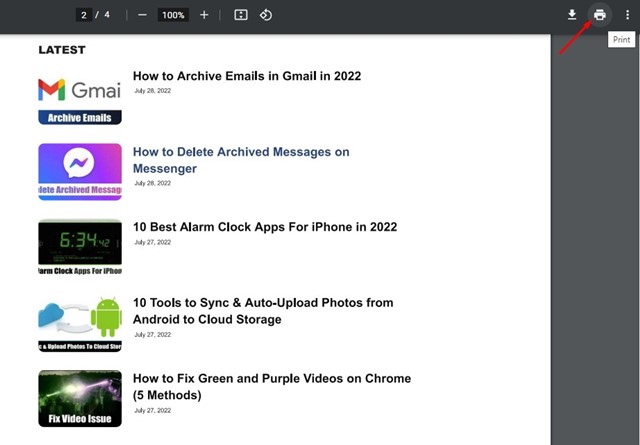
3. I utskriftsfönstret väljer du “Microsoft Print to PDF” på rullgardinsmenyn Destination.
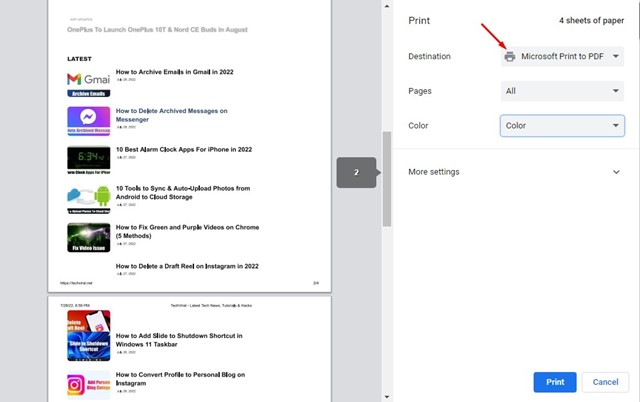
4. Klicka nu på rullgardinsmenyn Färg och välj Svartvitt.
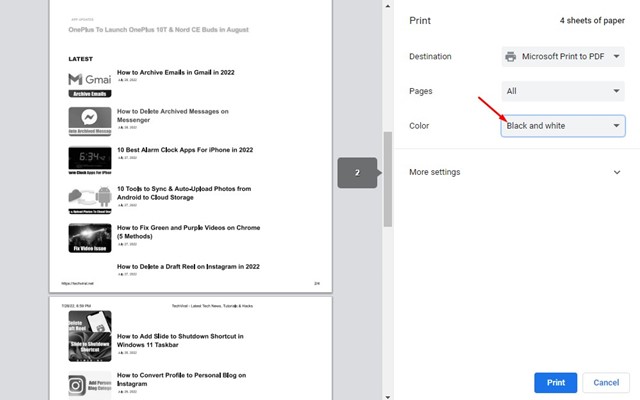
5. När du är klar klickar du på knappen Skriv ut.
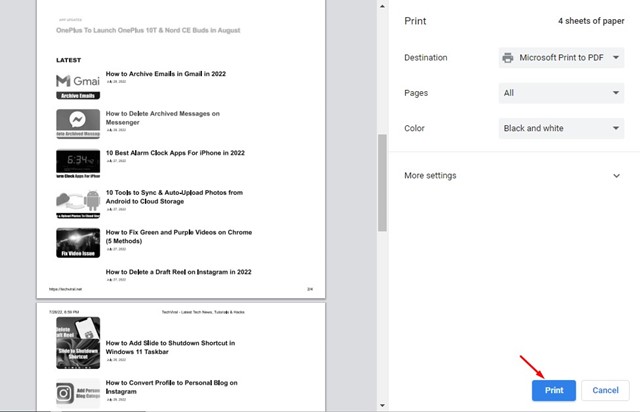
6. I dialogrutan Spara som väljer du den plats där du vill spara den svartvita PDF-filen och klickar på knappen Spara.
Det är allt! Så här kan du konvertera färg-PDF till svartvitt på Windows 11.
2) Konvertera färgad PDF till svartvitt via webbverktyget
Tja, du kan också använda webbverktyg för att konvertera dina PDF-filer. Sejda är ett webbverktyg som låter dig konvertera färgad PDF till gråskala. Så här kan du använda webbverktyget.
1. Öppna först din favoritwebbläsare och besök denna webbsida.
2. Klicka på knappen Ladda upp PDF-filer och välj den färgade PDF-filen.
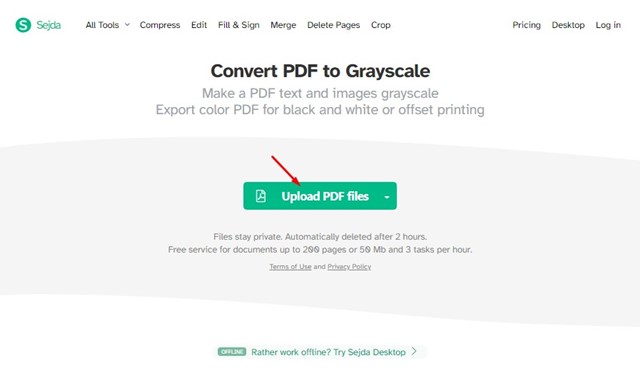
3. Välj nu Gråskala vid både text- och bildkonvertering.
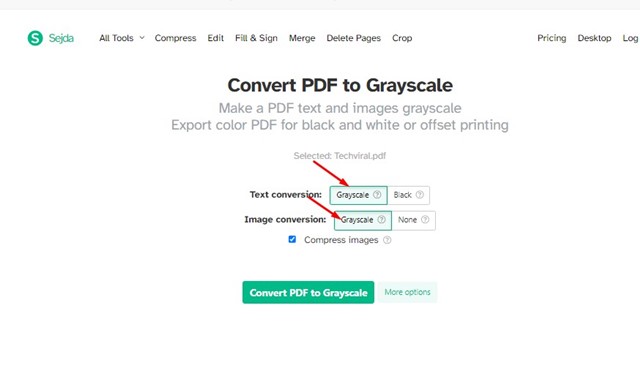
4. När du är klar klickar du på knappen Konvertera PDF till gråskala.
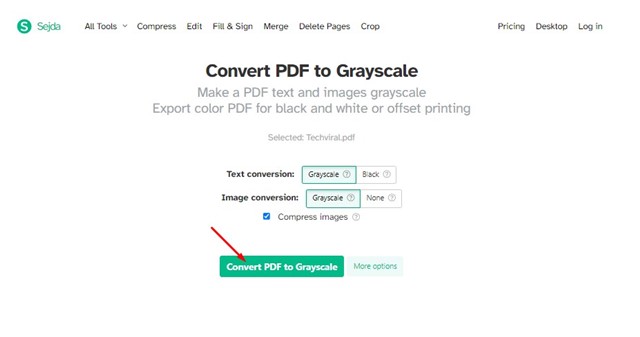
5. När du har konverterat, ladda ner PDF-filen.
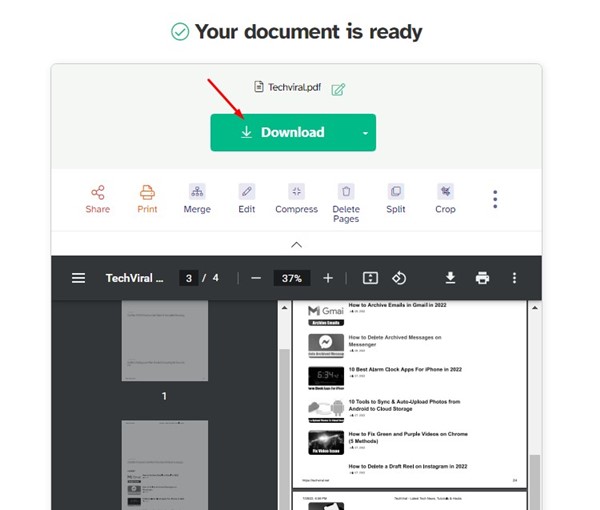
Det är allt! Så här kan du använda Sejda webbaserad PDF-redigerare för att konvertera din färgade PDF till svartvitt.
Så det här är de två bästa metoderna för att konvertera färgad PDF till svartvitt i Windows. Låt oss veta i kommentarerna nedan om du vet några andra sätt att göra en PDF i svartvitt på Windows.